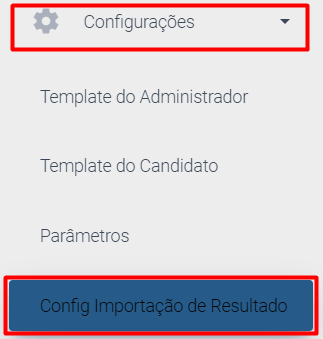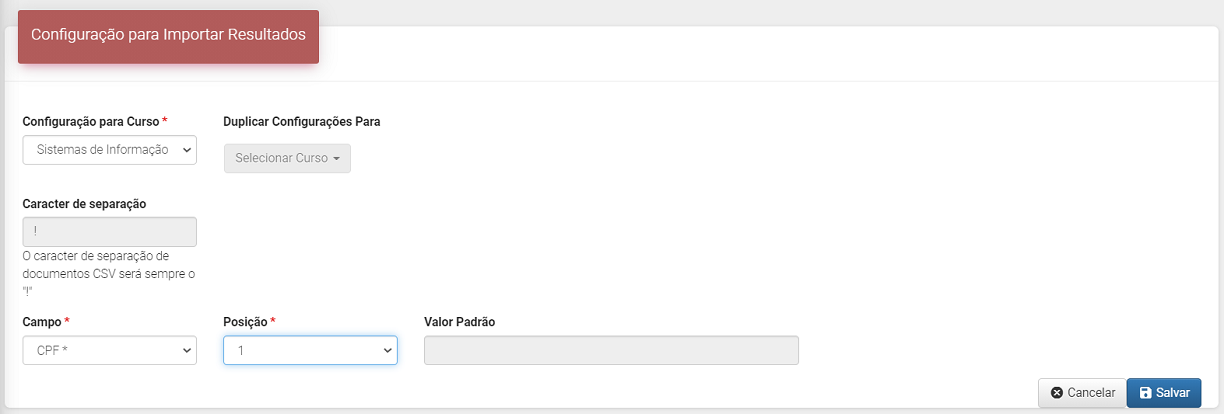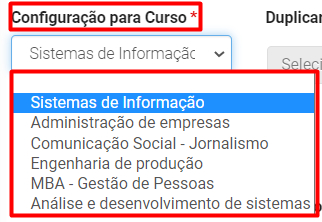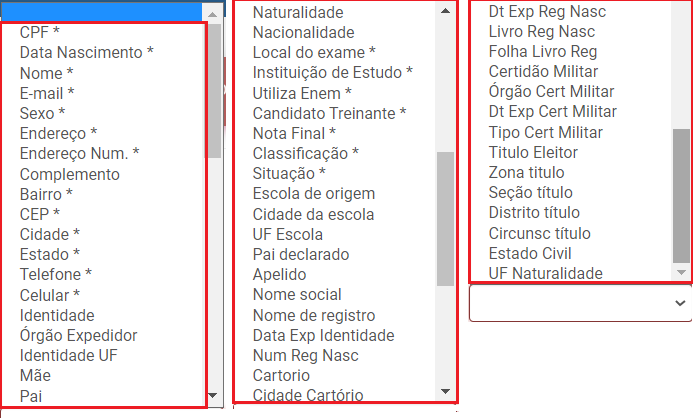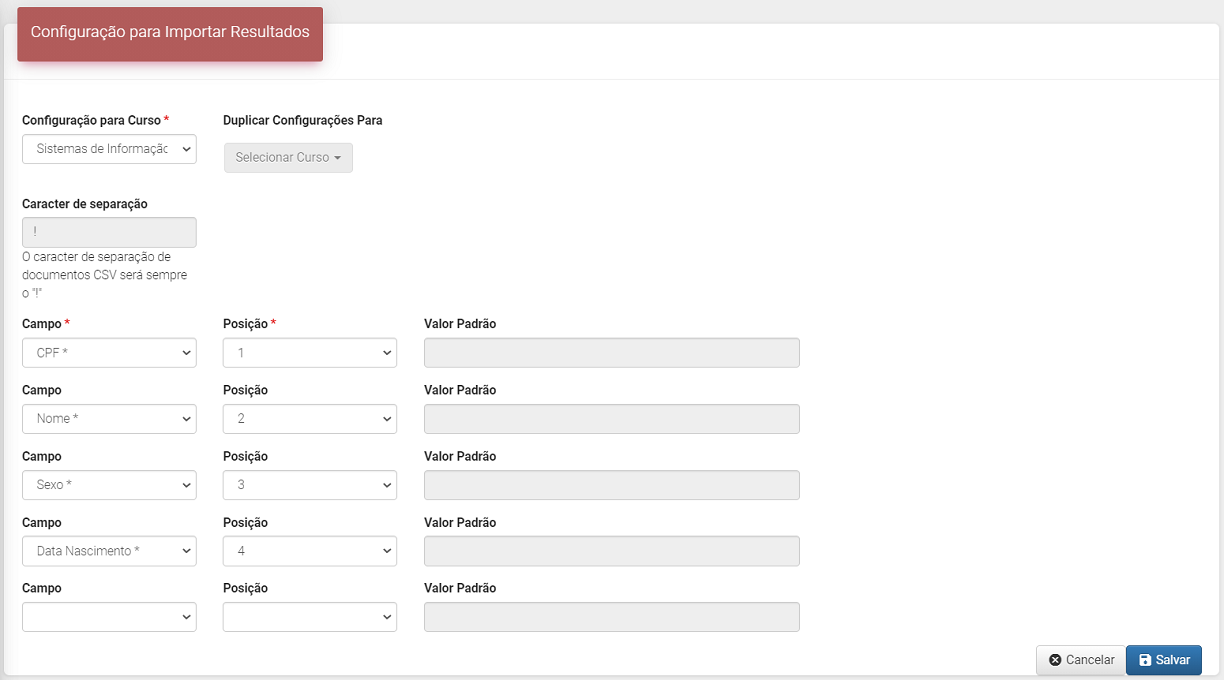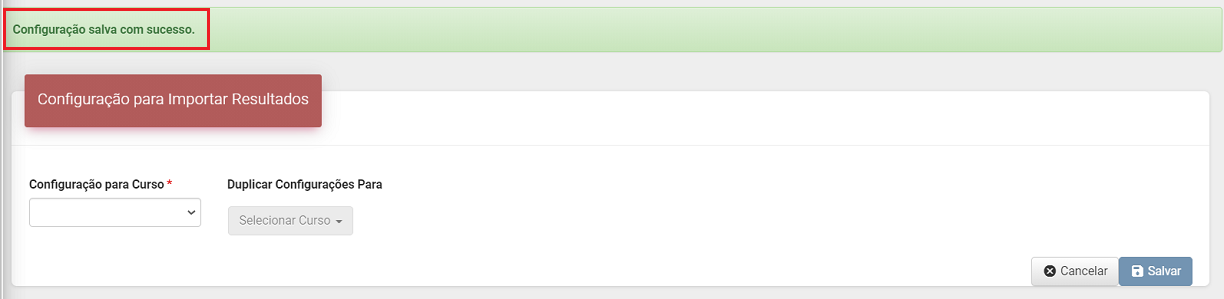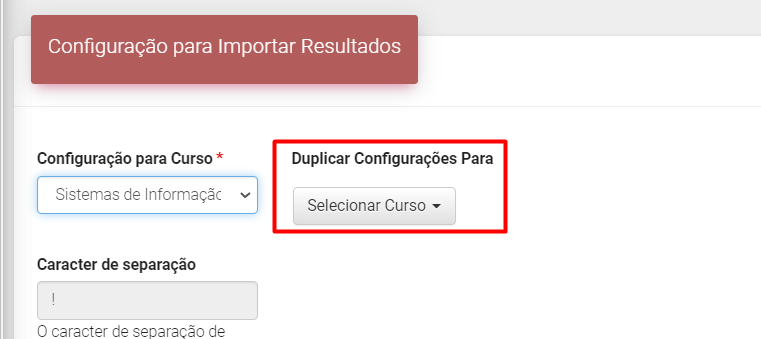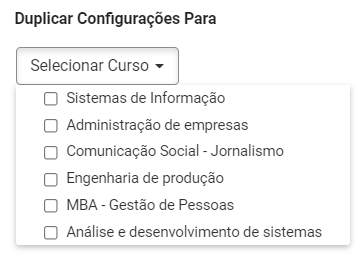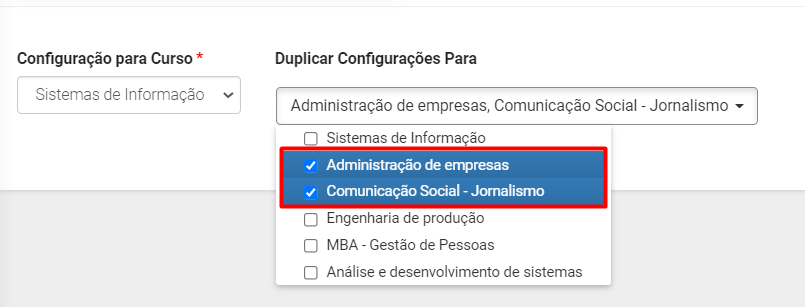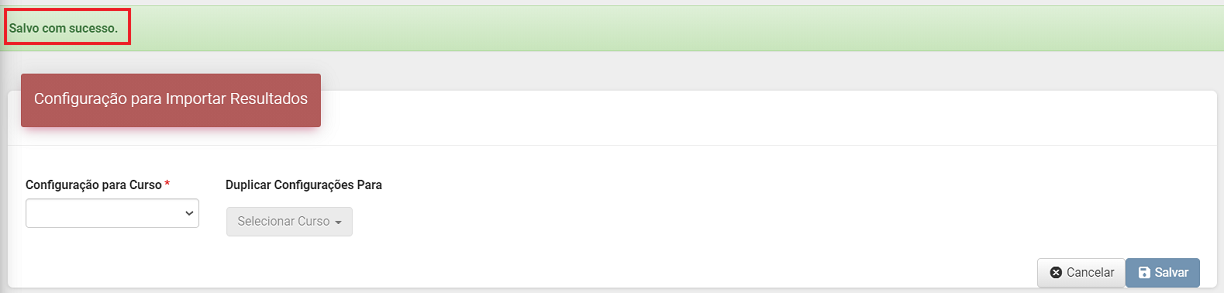- Configuração para Importar Resultados
Para que serve?
Nesta tela é realizada a configuração das informações necessárias para que o sistema importe o resultado do processo seletivo apurado por sistemas de terceiros ou fazer a carga de candidatos que realizaram algum tipo de seleção e que necessitam passar pelo processo de pré-matrícula e posteriormente ser importado via API para o ERP de Gestão Acadêmica.
Como fazer?
1) Acesse a área restrita com perfil de gestor do processo seletivo.
2) Clique no menu Configurações | Config Importação de Resultado.
3) O sistema irá apresentar os seguintes campos para seleção e preenchimento:
- Configuração para Curso: a configuração de importação de resultado é realizada por Curso e poderá ser alterada a cada nova importação que seja necessária fazer. Neste campo, o sistema irá listar os cursos cadastrados na plataforma do processo seletivo através do Menu Cadastros | Curso para seleção.
- Caractere de separação: aqui será indicado o caractere de separação dos campos que obrigatoriamente será o ponto de exclamação (!)
- Campo: nesta opção o sistema apresenta uma lista de campos para seleção, no qual o usuário deverá indicar quais deverão constar no arquivo (.CSV) para importação.
- Os campo passíveis de configuração são:
- Importante:
- Os campos de CPF e Data de nascimento devem ser obrigatoriamente fornecidos no arquivo (.CSV) a ser importado e portanto devem ser configurados nesta tela para que o candidato possa ser identificado, inclusive para fazer login na área destinada a ele.
- Os demais campos poderão ficar nulos ou receber valores padrão, sendo que o Nome, Utiliza ENEM e Candidato treinante, obrigatoriamente precisam receber pelo menos um valor padrão'.
- Posição: neste parâmetro o usuário deverá selecionar a posição que o campo deverá ter no arquivo para importação. Por exemplo: campo - CPF, posição 1. Data de Nascimento, posição 2 e assim por diante.
- Valor Padrão:
4) Após configurar a importação do resultado, clique no botão Salvar para gravar as informações.
Duplicar Configurações
Caso a instituição deseja replicar as configurações de importação de resultados para outro(s) curso(s), deverá:
1) Acessar o menu Configurações | Config. Importação de Resultado.
2) Selecionar no campo Configuração para Curso um curso que já tenha sido configurado anteriormente.
3) O sistema irá habilitar o campo Duplicar Configurações Para.
4) Neste campo, o sistema irá apresentar a listagem com os cursos cadastrados no módulo Processo Seletivo e o usuário deverá marcar o (s) curso(s) no qual deseja replicar a configuração de importação de resultado.
5) Após a seleção, deverá clicar no botão Salvar para gravar as informações.